در این مقاله قصد داریم نحوه ست کردن بک آپ خودکار در ویندوز را با شما عزیزان انجام دهیم.
راه اول استفاده از Windows PowerShell است. برای استفاده از این مورد روی ویندوز خود، عبارت Windows Powershell را جستجو کرده و برنامه را که همانند محیط CMD می باشد باز کنید و کامند زیر را اجرا کنید :
Install-WindowsFeature -Name Windows-Server-Backup -IncludeAllSubfeature -IncludeManagementTools
پس از اجرای این کامند نیازی به ریست کردن سرور نمی باشد. برای اطلاع بیشتر در خصوص کامند های کاربردی برای تهیه بک آپ می توانید کامند زیر را اجرا کنید تا دستورات لازم برای تنظیمات دستی را بیابید و استفاده کنید:
Get-Command -Module WindowsServerBackup
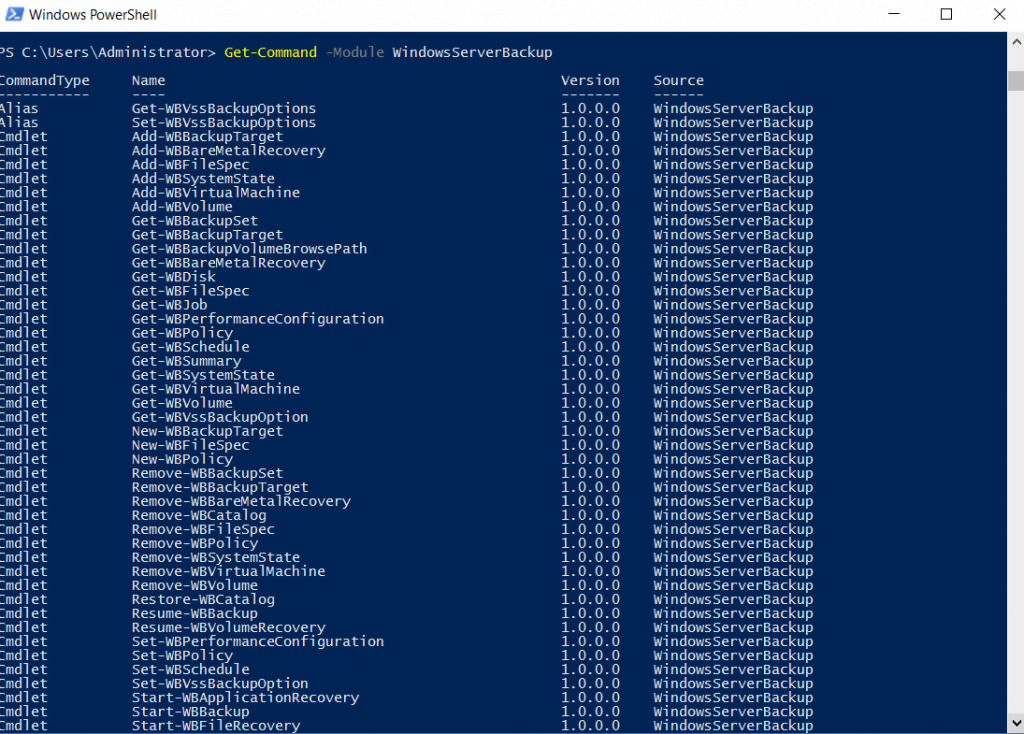
برای مثال ما در کامند های بعد، یک بک آپ ست می کنیم. در این مثال ابتدا یک دسترسی جدید برای بک آپ گیری ایجاد می شود :
$policy = New-WBPolicy
سپس از سیستم یک بک آپ تهیه می کند:
Add-WBSystemState -Policy $policy
پس از آن بک آپ رابه درایو E ارسال میکند:
$target = New-WBBackupTarget -VolumePath "E:"
سپس به بک آپ اجازه ارسال به لوکیشن را می دهد:
Add-WBBackupTarget -Policy $policy -Target $target
و با کامند زیر شروع به بک آپ گیری می کند:
Start-WBBackup -Policy $policy
در روش استفاده از محیط PowerShell ممکن است کمی ست کردن برای کاربران سخت باشد، راه دوم برای ست کردن بک آپ، استفاده از خود ویندوز است.
ابتدا نیاز به نصب آن داریم. برای این مورد وارد Server manager سرور خود شده و روی گزینه ی “Add roles and features” کلیک کنید.
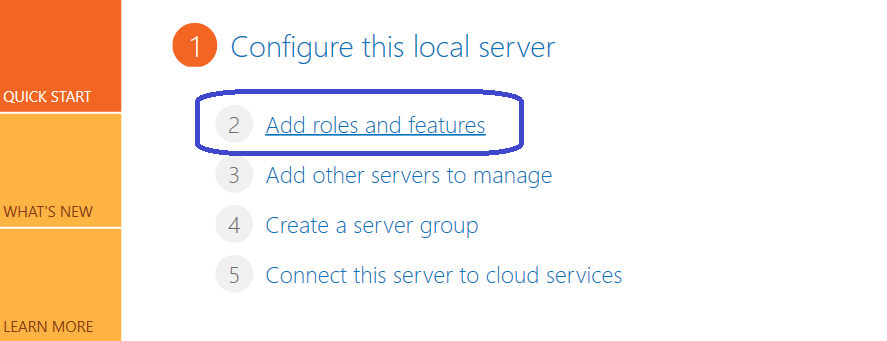
در چند مرحله بعد تمام مراحل را Next بزنید تا به مرحله های تصویر زیر برسید:
در این مرحله نیاز به انتخاب گزینه ای وجود ندارد و تنها روی Next کلیک کنید.
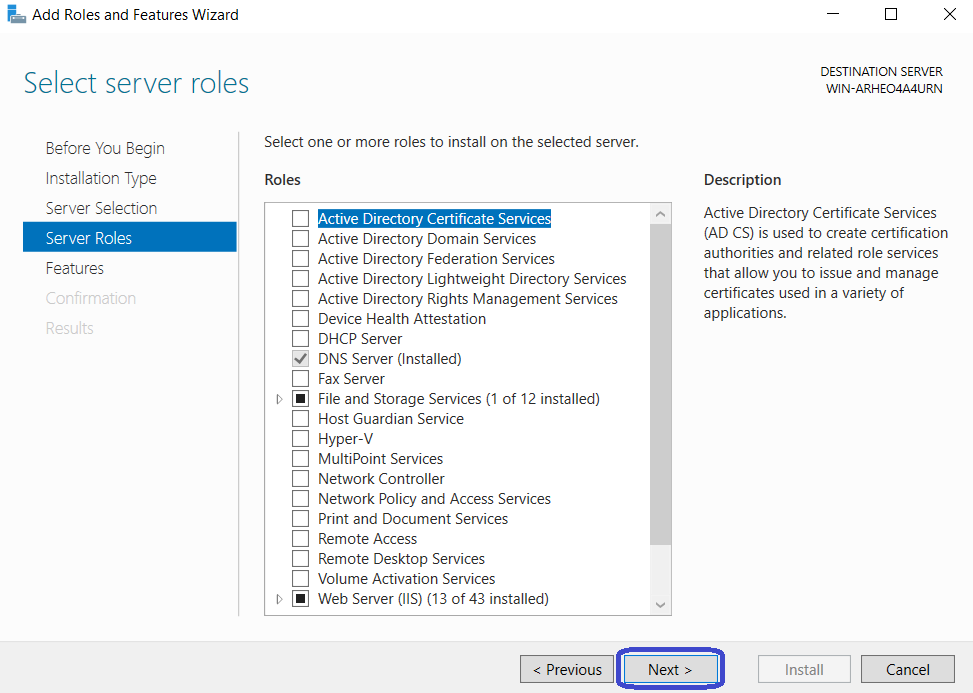
گزینه ی “Windows Server Backup” را انتخاب کرده و روی Next کلیک کنید.
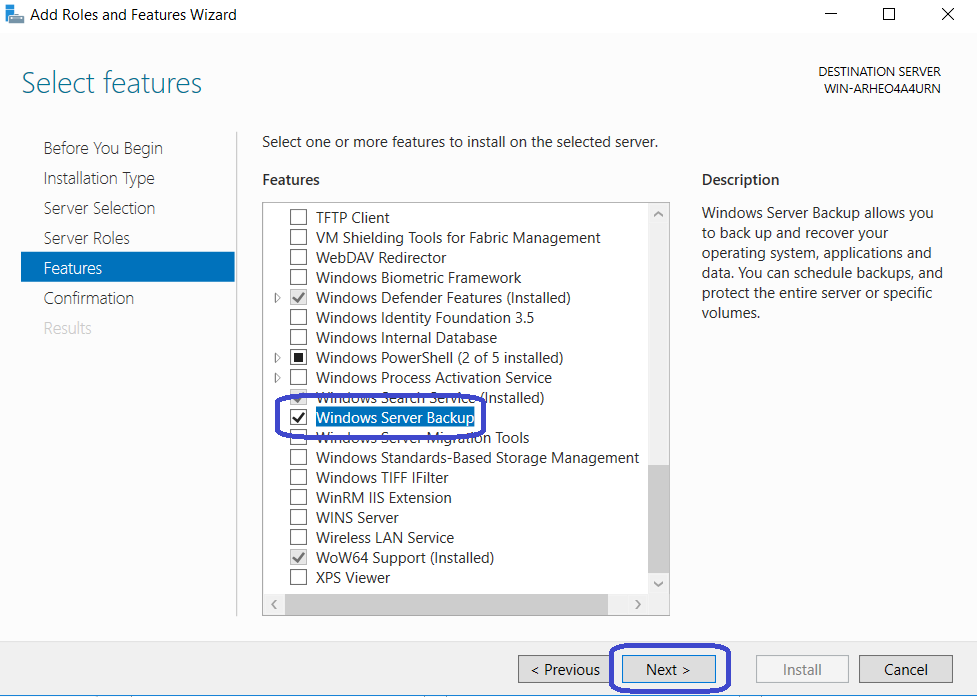
در مرحله آخر نیز روی Install کلیک کنید تا نصب انجام شود. پس از نصب، در Start سرور خود عبارت “Windows Server Backup” را جستجو کنید. (اگر در جستجوی ویندوز خود دچار مشکل هستید، پیشنهاد می کنم مقاله “فعال کردن Search در ویندوز” را مطالعه کنید.)
مطابق تصویر، روی گزینه ی Local کلیک کنید و در تب Action، گزینه ی Backup Schedule را انتخاب کنید تا فضای تنظیمات آن برای شما باز شود.
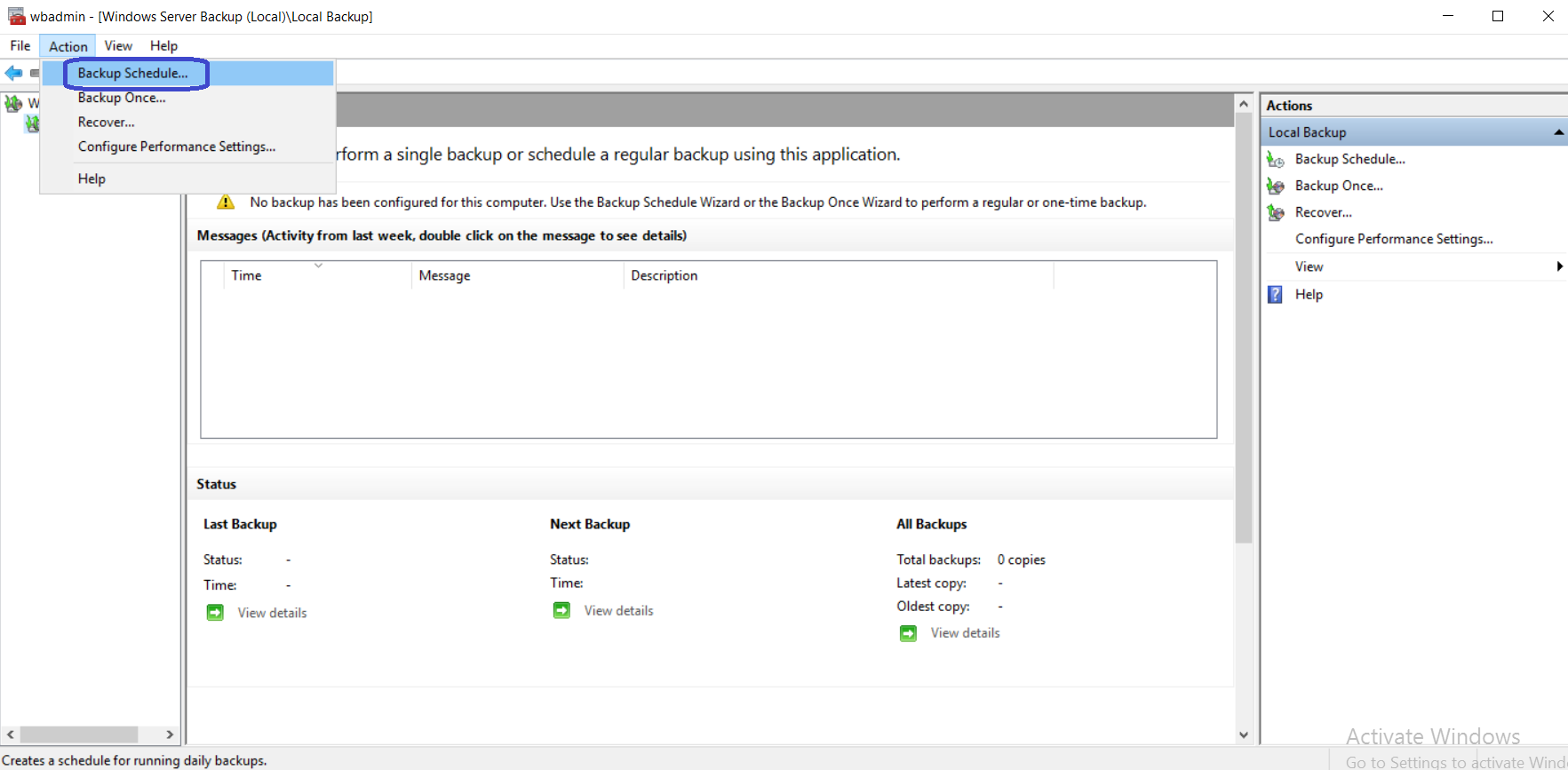
گزینه ی “(Full Server(recommended” را انتخاب کنید. و در مرحله بعد نیز دوره و ساعت بک آپ گیری خود را انتخاب کنید.
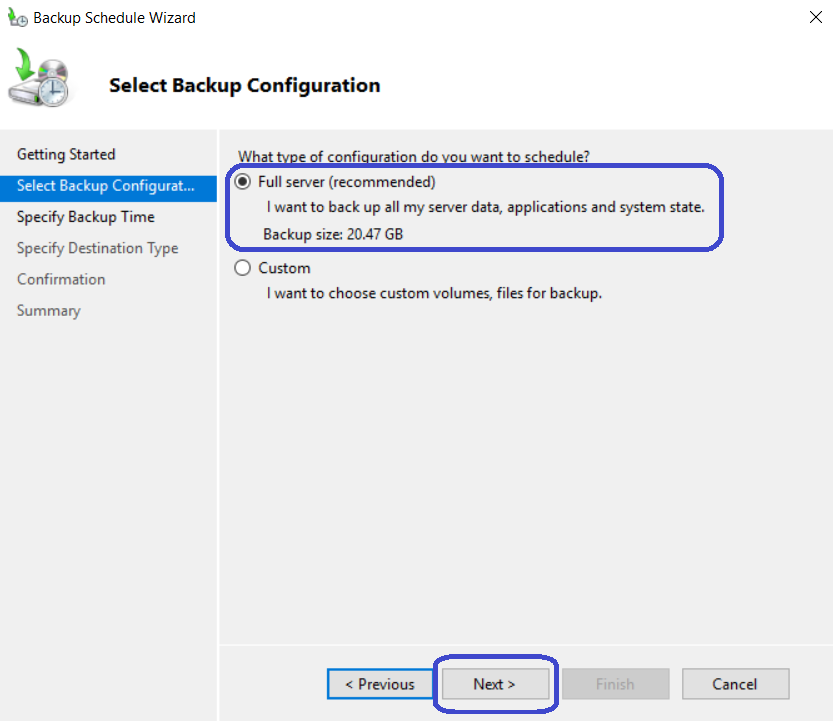
شما می توانید بک آپ گیری را در یک مرتبه یا بیش از یک مرتبه در روز ست کنید. پیشنهاد می کنم بک آپ گیری را در ساعات نیمه شب ست کنید، که بازدید و بار روی سرور کم است و عملکرد سرور را کند و یا دچار مشکل نکند.
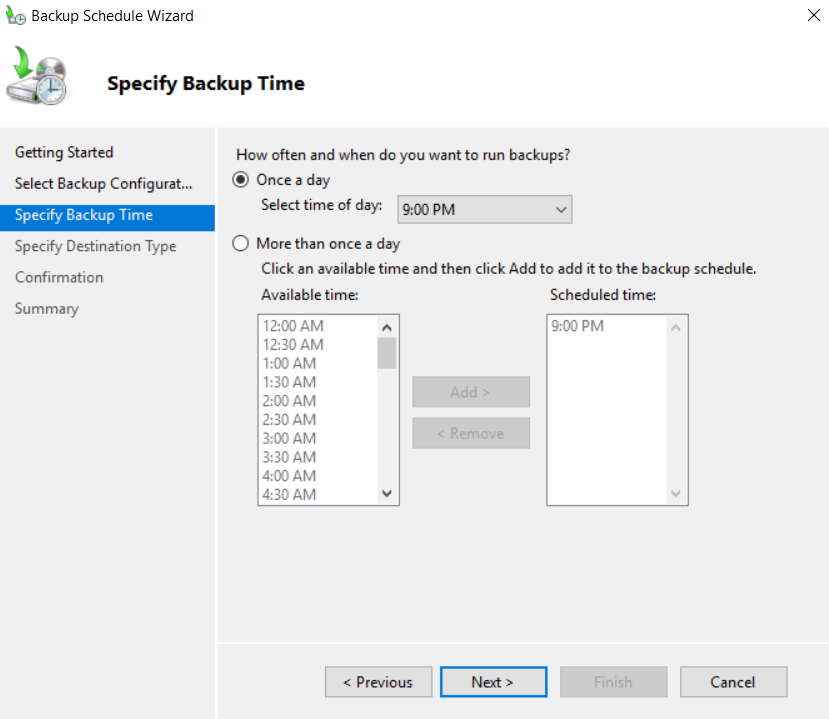
در مرحله بعد نیز محلی که نیاز است بک آپ در آن قرار داده شود را انتخاب کنید. پیشنهاد می شود هارد یا درایو جداگانه ای مخصوص بک آپ به سرور متصل کنید که اگر هارد دیگر به مشکل خورد، دیتای سرور در هارد دیگر وجود داشته باشد.
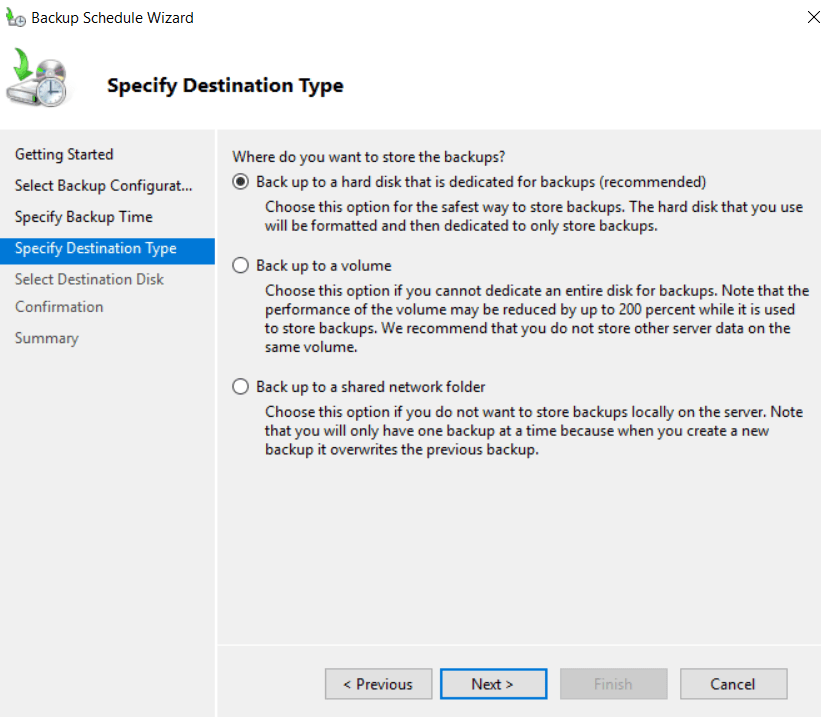
در مرحله بعد نیز می توانید دیسک مد نظر را اضافه کنید و سپس روی گزینه ی Finish بزنید تا بک آپ شما Schedule شود.
راه های بسیاری برای بک آپ گیری وجود دارد و یکی از آنها استفاده از نرم افزار Microsoft Azure و… می باشد.
امیدواریم این مقاله برای شما مفید بوده باشد. با مقالات Server.ir همراه باشید…



